Ako obísť heslo správcu systému Windows 10, keď je uzamknutý
Rôzne / / April 29, 2023
Zabudli ste svoje heslo správcu systému Windows 10 a vymkli ste sa z počítača. Toto je jediný administrátorský účet, ktorý máte. Nemáte disketu na obnovenie hesla ani iný spôsob obnovenia hesla. Nechcete stratiť žiadne súbory vo svojom počítači. Preto sa pýtate, či existuje spôsob pri uzamknutí obísť heslo správcu systému Windows 10 počítača.
Teraz ste na správnom mieste. Tento článok demonštruje dva jednoduché, ale účinné spôsoby, ako obísť heslo správcu systému Windows 10 a odomknúť uzamknutý počítač.
- Metóda 1: Obíďte heslo správcu systému Windows 10 pomocou softvéru
- Metóda 2: Obíďte heslo systému Windows 10 pomocou príkazového riadka
Obsah stránky
-
Metóda 1: Obíďte heslo správcu systému Windows 10 pomocou softvéru
- Krok 1: Vytvorte disketu na obnovenie hesla.
- Krok 2: Spustite uzamknutý počítač z disku.
- Krok 3: Obíďte heslo správcu systému Windows 10.
-
Metóda 2: Obíďte heslo správcu systému Windows 10 pomocou príkazového riadka
- Krok 1: Spustite rozšírené možnosti spustenia.
- Krok 2: Nahraďte Utilman.exe súborom CMD.exe.
- Krok 3: Obíďte heslo správcu systému Windows 10.
- Je ľahké obísť heslo správcu systému Windows 10, keď je uzamknutý
Metóda 1: Obíďte heslo správcu systému Windows 10 pomocou softvéru
Pomocou špeciálneho nástroja, napr iSumsoft Windows Password Refixer Riešenie problémov s heslom systému Windows zvyčajne prináša dvojnásobný výsledok s polovičným úsilím. Toto je jeden z najlepších nástrojov na obnovenie hesla systému Windows 10, ktorý vám umožňuje obísť heslo systému Windows 10 za pár minút bez straty údajov. Jednoducho postupujte podľa nižšie uvedených krokov.
Krok 1: Vytvorte disketu na obnovenie hesla.
Pretože je váš počítač uzamknutý, musíte preň vytvoriť disk na obnovenie hesla pomocou nástroja iSumsoft Windows Password Refixer na inom funkčnom počítači. Ak nemáte druhý počítač, požičajte si ho od priateľa.
Na inom funkčnom počítači si stiahnite a nainštalujte iSumsoft Windows Password Refixer.
Spustite iSumsoft Windows Password Refixer a vyberte zariadenie USB.
Reklamy

Vložte USB disk do počítača a kliknite na tlačidlo Begin Burning.

Po zobrazení výzvy kliknite na tlačidlo Áno a softvér vám v priebehu niekoľkých sekúnd úspešne vytvorí disketu na obnovenie hesla systému Windows.
Reklamy

Krok 2: Spustite uzamknutý počítač z disku.
Vložte disk na obnovenie hesla (USB) do uzamknutého počítača, na ktorom chcete obísť heslo správcu systému Windows 10.
Spustite alebo reštartujte počítač a hneď ako sa zobrazí prvá obrazovka, stlačte a podržte ponuku Boot Menu kláves (zvyčajne Esc, F12, F11 alebo F10, v závislosti od výrobcu počítača) na prístup k spusteniu Ponuka.
Reklamy
V ponuke zavádzania vyberte zariadenie USB ako primárne zavádzacie zariadenie a počítač sa spustí z jednotky USB.

Krok 3: Obíďte heslo správcu systému Windows 10.
iSumsoft Windows Password Refixer sa objaví na vašej obrazovke po dokončení zavádzania vášho počítača z disku na obnovenie hesla.
Vyberte svoj systém Windows 10, potom účet správcu, ktorého heslo chcete obísť, a potom kliknite na položku Obnoviť heslo.
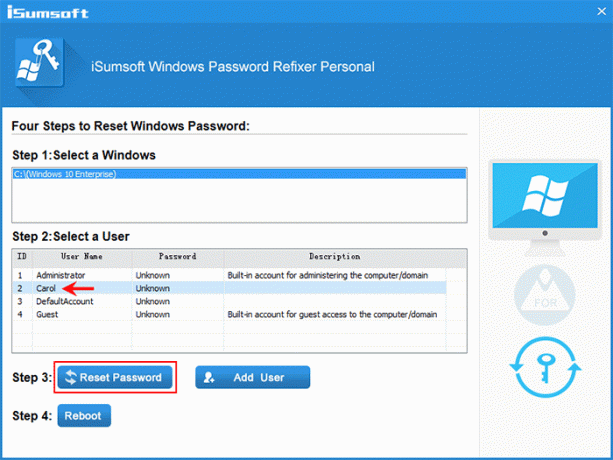
Reklama
Po zobrazení výzvy kliknite na tlačidlo Áno a heslo účtu Windows 10 sa okamžite odstráni.

Kliknite na tlačidlo Reboot (Reštartovať) a keď sa zobrazí výzva, kliknite na tlačidlo Áno a okamžite vyberte jednotku USB. Potom sa váš počítač spustí so systémom Windows 10.
Keď sa nachádzate na prihlasovacej obrazovke systému Windows 10, môžete sa prihlásiť bez zadania hesla.
Metóda 2: Obíďte heslo správcu systému Windows 10 pomocou príkazového riadka
Ak dúfate, že obídete svoje heslo správcu systému Windows 10 bez použitia softvéru tretej strany, trik príkazového riadka je pre vás. Či už ste prihlásený alebo zablokovaný, príkazový riadok vám umožňuje resetovať alebo obísť zabudnuté heslá lokálneho účtu Windows bez straty údajov. Tu je návod, ako obísť heslo správcu systému Windows 10 pomocou príkazového riadka, keď ste uzamknutí.
Krok 1: Spustite rozšírené možnosti spustenia.
Uistite sa, že je váš počítač vypnutý.
Stlačením tlačidla napájania zapnite počítač a hneď ako uvidíte logo systému Windows, stlačte a podržte tlačidlo napájania, kým sa počítač nevypne.
Opakujte vyššie uvedený proces a váš počítač sa spustí na obrazovke Príprava automatickej opravy.
Vyberte položku Rozšírené možnosti a počítač sa spustí na obrazovke Rozšírené možnosti spustenia.

Tipy: Ak sa váš počítač nemôže zaviesť na obrazovke Rozšírené možnosti spustenia pomocou vyššie uvedených krokov, budete musieť na spustenie počítača použiť inštalačný disk Windows.
Krok 2: Nahraďte Utilman.exe súborom CMD.exe.
Na obrazovke Rozšírené možnosti spustenia vyberte položku Riešenie problémov > Rozšírené možnosti > Obnova obrazu systému.

Keď sa zobrazí sprievodca „Re-image your computer“, zvoľte Cancel a potom Next.

Na nasledujúcej stránke kliknite na položku Rozšírené, vyberte možnosť Inštalovať ovládač a potom kliknite na tlačidlo OK.

Zobrazí sa dialógové okno Otvoriť. Vyberte položku Tento počítač a potom vyhľadajte a otvorte jednotku operačného systému, na ktorej je nainštalovaný systém Windows 10.

Keď ste na jednotke OS, otvorte priečinok Windows\System32, nájdite súbor Utilman a premenujte ho na Utilman1. Ak chcete zobraziť zmeny, musíte stlačením klávesu F5 obnoviť priečinok.

Vyhľadajte súbor cmd a premenujte ho na Utilman. Tým sa nahradí aplikácia Utility Manager Utilman.exe, ktorá sa používa na konfiguráciu možností zjednodušenia ovládania, aplikáciou príkazového riadka CMD.exe.

Kliknutím na tlačidlo Zrušiť zatvoríte všetky okná na obrazovke a vrátite sa späť na obrazovku Vyberte možnosť. Tentoraz vyberte možnosť Pokračovať, aby sa váš počítač zaviedol do systému Windows 10.

Krok 3: Obíďte heslo správcu systému Windows 10.
Keď ste na prihlasovacej obrazovke systému Windows 10, kliknite na ikonu Vymazanie prístupu (dostupnosť) v pravom dolnom rohu. Tým sa namiesto ponuky Prístupnosť zobrazí okno príkazového riadka.
V okne príkazového riadka zadajte čisté užívateľské meno hesloa stlačte kláves Enter. Tým sa obíde vaše zabudnuté heslo systému Windows 10 a nastaví sa nové. Musíte nahradiť „užívateľské meno“ v príkaze so skutočným názvom vášho administrátorského účtu a „heslo“ s požadovaným novým heslom, napríklad používateľ siete Carol 123456.

Potom sa môžete prihlásiť do systému Windows 10 pomocou nového hesla správcu. Ak potrebujete vrátiť pomôcku Zjednodušenie prístupu tam, kde bola, jednoducho prejdite do priečinka Windows\System32 na jednotke operačného systému a premenujte súbor Utilman na CMD a súbor Utilman1 na Utilman.
Je ľahké obísť heslo správcu systému Windows 10, keď je uzamknutý
Keď zabudnete svoje heslo správcu systému Windows 10 a nebudete mať prístup k počítaču, v skutočnosti sa nemusíte obávať. Je to preto, že je ľahké obísť heslo systému Windows 10 pomocou buď vstavaných trikov príkazového riadka systému Windows alebo špeciálneho softvérového nástroja, ako je napríklad iSumsoft Windows Password Refixer. Obídenie tiež znamená zmenu alebo odstránenie hesla bez znalosti starého hesla. Ešte dôležitejšie je, že nespôsobí stratu dát ani žiadne poškodenie systému.

![Ako nainštalovať Stock ROM na ORRO S9 [Firmware Flash File / Unbrick]](/f/7af6e75541ae8213bc0ff3340378a52c.jpg?width=288&height=384)

![Ako nainštalovať Stock ROM na Axioo Picopad S3 Plus [súbor firmvéru Flash]](/f/90460b8d8e969f284df13a5d92bc5389.jpg?width=288&height=384)